Come bannare su Roblox
I videogiochi online sono un ottimo modo per svagarsi e divertirsi insieme ad altre persone. Tuttavia, anche questo mondo apparentemente innocuo non è esente da insidie. Infatti, proprio come nel mondo reale, anche in quello del gaming online ci sono delle persone che non hanno comportamenti rispettosi nei confronti degli altri ed entrano sui server dei vari titoli con il solo scopo di infastidire gli altri.
Tra messaggi provocatori e interazioni poco rispettose tramite chat vocale, a volte le sessioni di gioco online possono tramutarsi in esperienze poco piacevoli. A tal proposito, ci sono degli utenti (pochi, per fortuna) che negli ultimi giorni ti stanno infastidendo su Roblox e, dunque, ti piacerebbe sapere se c’è un modo per bloccarli nei vari mini-giochi che hanno reso celebre la piattaforma.
Se le cose stanno proprio come le ho descritte, lasciati dire che sei capitato nel posto giusto! Nelle righe a seguire, infatti, ti spiegherò come bannare su Roblox avvalendosi di tutte le soluzioni messe a disposizione dalla piattaforma. Segui i miei consigli e ti garantisco che le tue sessioni di gioco online diverranno molto più piacevoli. Buona lettura e in bocca al lupo per tutto!
Indice
Informazioni preliminari

Prima di scendere nel dettaglio della procedura su come bannare su Roblox, ritengo possa interessarti saperne di più in merito a questa possibilità.
Cominciamo col dire che se sei un amministratore su Roblox, non puoi bloccare automaticamente un utente che sta creando “scompiglio” all’interno del tuo gioco o server. Infatti, in questo caso dovresti prima realizzare uno script in grado di farti rimuovere gli utenti.
Non scenderò nel dettaglio della procedura, dato che devi vedere tu come implementare il tutto all’interno del tuo gioco creato con Roblox Studio (o del tuo server), ma ti invito a consultare la documentazione dedicata alla funzione Kick per comprendere come procedere.
Per il resto, online si trovano anche degli script realizzati da altri che consentono proprio di fare questo. Tuttavia ti consiglio di fare molta attenzione ad avvalertene, in quanto sono stati scoperti alcuni malintenzionati che cercavano di diffondere codice malevolo in questo modo.
Se invece sei un “semplice” giocatore di Roblox, sappi che le funzionalità di ban in-game variano di gioco in gioco, quindi in determinati titoli potrebbe essere possibile utilizzare dei comandi appositi per mutare o comunque “limitare” qualcuno che non si sta comportando bene.
Ad esempio, potresti imbatterti in malintenzionati che cercano di truffare su Adopt Me (titolo particolarmente popolare su Roblox), tenendosi gli oggetti migliori sfruttando la meccanica dello scambio o mettendo in atto molte altre azioni ingannevoli. Come ho già spiegato in diversi tutorial, se vuoi mantenere al sicuro gli oggetti in-game e il tuo account, dovresti stare alla larga da interazioni di questo tipo con sconosciuti, scambiando oggetti ed effettuando azioni simili solamente con persone di cui ti fidi.
Ad ogni modo, sappi che esistono anche delle funzionalità di ban automatico nel caso un utente si comporti particolarmente male, quindi potrebbe pensarci direttamente il gioco a limitare determinati soggetti. In parole povere, il problema potrebbe anche risolversi da solo, ma è comunque bene “prendere provvedimenti”.

Insomma, per quanto riguarda le possibilità offerte direttamente dal titolo a cui stai giocando, ti consiglio di approfondire come si deve il menu delle impostazioni, nonché magari chiedere a qualcun altro se esistono comandi per mutare qualcuno (chiamare “in aiuto” gli amministratori potrebbe inoltre farti risolvere il problema).
Ti ricordo che spesso nei giochi di Roblox puoi effettuare una segnalazione relativa alla violazione delle regole. Per fare questo, in genere ti basta premere sull’icona ☰ presente in alto a sinistra, trovare il giocatore da bannare e premere sull’icona della bandierina presente a fianco del suo nome, selezionando poi il tipo di violazione e inserendo eventualmente una descrizione.
Per tutti i dettagli del caso, ti consiglio di dare un’occhiata alle linee guida ufficiali di Roblox, in cui puoi trovare informazioni relativamente anche alla segnalazione di giochi interi o altri elementi che reputi inappropriati.
In ogni caso, fatte queste dovute premesse, devi sapere che d’ora in poi impronterò questo tutorial sulla possibilità per l’utente di bloccare altri giocatori che lo stanno “infastidendo” all’interno di Roblox.
Il termine “ban” viene infatti spesso utilizzato anche per indicare un blocco di questo tipo. Certo, chiaramente l’utente non può “far scomparire” completamente l’account dell’altro giocatore e impedirgli di continuare a giocare, ma quantomeno può scegliere di non averci più nulla a che fare, proprio come quando si blocca qualcuno su Facebook o su WhatsApp.
Seguendo la procedura presente in questo tutorial, i giocatori che bloccherai non potranno più parlarti e dunque infastidirti all’interno di Roblox. Potrai così tornare a giocare tranquillo e mettere fine alle azioni dei “seccatori”.
Ti ricordo che ogni account può bloccare un massimo di 100 utenti. Non dovrebbero esserci problemi, dato che si tratta di un numero particolarmente elevato, ma era giusto fartelo sapere.
Come bannare qualcuno su Roblox
Dopo averti illustrato la situazione generale, direi che è giunta l’ora di entrare nel vivo del tutorial. Qui sotto puoi trovare tutte le indicazioni del caso, suddivise per piattaforma (ti ricordo che Roblox è disponibile su dispositivi mobili, PC e Xbox).
Da smartphone e tablet
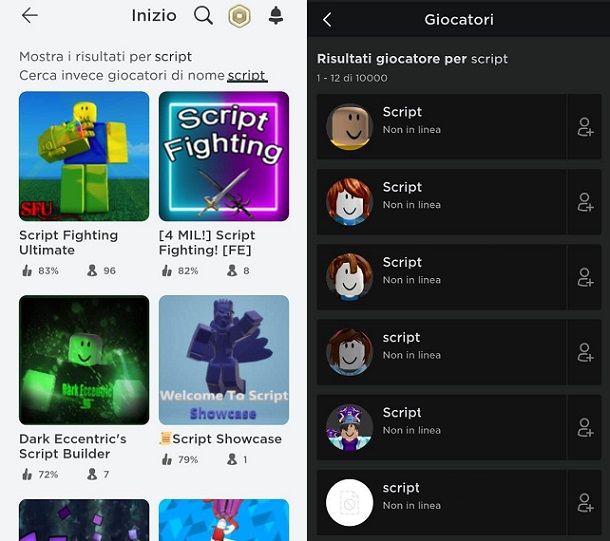
Bloccare un utente dall’applicazione ufficiale di Roblox per dispositivi Android (scaricabile dal Play Store e da store alternativi per i device senza servizi Google) e iPhone/iPad (disponibile su App Store) è molto semplice.
Infatti, basta conoscere il nickname dell’utente da bannare, aprire l’applicazione, premere sull’icona Cerca presente in alto a destra e digitare il nome utente di quest’ultimo, premendo poi il pulsante Invia. Compariranno così a schermo i giochi con quel nome. Per questo motivo, dovrai premere sul collegamento relativo al nickname, preceduto dalla scritta Cerca invece giocatori di nome.
Così facendo, comparirà a schermo la lista degli account legati al nickname cercato: non ti resta che premere sul riquadro relativo all’utente corretto, fare tap sull’icona dei tre puntini presente in alto a destra e selezionare prima l’opzione Blocca utente e in seguito quella Blocca dal menu che ti viene proposto.
In caso di ripensamenti, puoi tornare nella pagina relativa all’utente coinvolto, premere sull’icona dei tre puntini, selezionare prima la voce Blocca utente e successivamente quella Sblocca, per sbloccarlo. Insomma, non si tratta di nulla di difficile e non dovresti avere particolari problemi nel seguire la procedura.
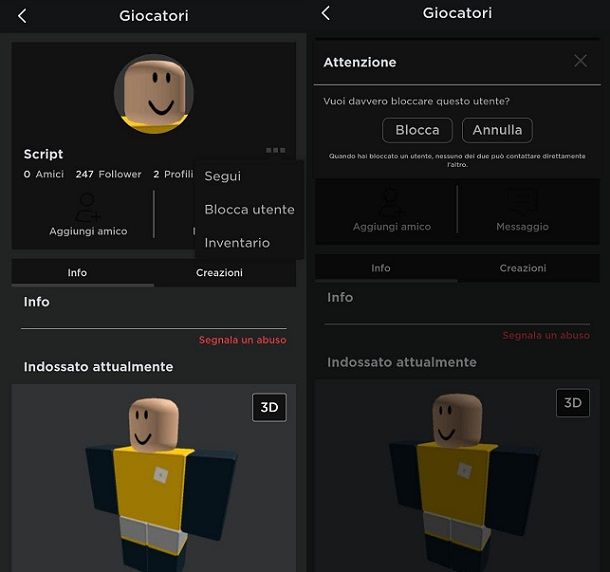
Per il resto, ti ricordo che in alcuni giochi è possibile selezionare direttamente il nickname dell’utente da bloccare in-game e raggiungere così la pagina relativa al suo account. Inoltre, dall’applicazione di Roblox puoi ottenere una lista delle persone bloccate premendo sull’icona dei tre puntini presente in basso a destra e recandoti nel percorso Impostazioni > Privacy > Utenti bloccati.
Da qui potrai premere sul pulsante Mostra per vedere tutte le persone che hai bloccato ed eventualmente fare tap sul tasto Sblocca per rivedere le tue scelte in tal senso.
Da PC
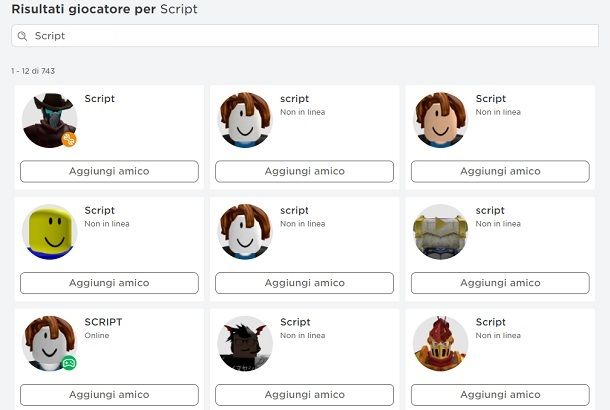
Se sei solito giocare a Roblox da PC, ti consiglio di passare per il browser. Ti basta, infatti, raggiungere la pagina di ricerca giocatori di Roblox ed effettuare eventualmente il login con il tuo account, premendo sul pulsante Accedi presente in alto a destra, inserendo indirizzo e-mail e password e premendo sul pulsante Accedi.
Digita, dunque, il nickname del giocatore che vuoi bloccare, controlla che si tratti proprio di lui e premi sul riquadro legato all’account. Una volta entrato nella pagina del profilo corretto, ti basta premere sull’icona dei tre puntini, presente in alto a destra, pigiando poi sui pulsanti Blocca utente e Blocca.
Il portale ti spiegherà che, dopo aver effettuato questa scelta, non potrai più contattare l’altro utente e lui non potrà più “raggiungerti”. Nel caso dovessi ripensarci, ti ricordo che puoi sbloccare la persona coinvolta recandoti nuovamente nella pagina del suo profilo, premendo sull’icona dei tre puntini e facendo clic prima sul tasto Blocca utente e poi su quello Sblocca.
In alternativa, premi sull’icona dell’ingranaggio che si trova in alto a destra, seleziona la voce Impostazioni dal menu che si apre, fai clic sulla scheda Privacy presente a sinistra, e premi sul tasto Mostra, in basso, sotto la voce Utenti bloccati.
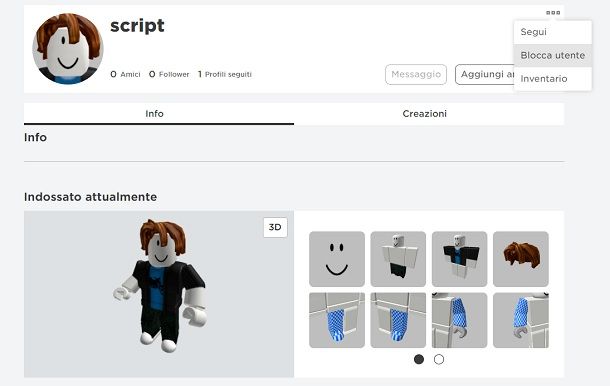
Comparirà a schermo la lista delle persone bloccate: ti basta premere sul pulsante Sblocca presente di fianco al nickname dell’utente da sbloccare e il gioco è fatto.
Per il resto, ti ricordo che in alcuni giochi basta premere sul nickname dell’utente in determinate schermate per essere portati direttamente alla pagina relativa all’apposito account, senza dover cercare manualmente il nome utente.
Da Xbox

Come dici? Sei solito giocare a Roblox dalla tua fidata Xbox? Nessun problema, ti spiego subito come procedere dalla console Microsoft.
Ebbene, in questo caso probabilmente il metodo più valido è quello di seguire le indicazioni presenti nei capitoli precedenti (provando a vedere, ad esempio, se è possibile fare qualcosa direttamente dal gioco). Infatti, così facendo ti “metterai al riparo” da eventuali “seccatori” all’interno di Roblox.
Per il resto, ti ricordo che su Xbox c’è la questione del profilo Xbox Live. Per questo motivo, ti consiglio di dare un’occhiata anche alle linee guida ufficiali relative alla segnalazione degli utenti da questa piattaforma.
In ogni caso, dato che sei solito giocare al titolo della Roblox Corporation, potresti trovare interessante la pagina del mio sito dedicata a Roblox. Infatti, qui sono presenti altri tutorial che potrebbero risultare interessanti, sia per la gestione del tuo account che per avere spunti relativi alle sessioni di gioco.

Autore
Salvatore Aranzulla
Salvatore Aranzulla è il blogger e divulgatore informatico più letto in Italia. Noto per aver scoperto delle vulnerabilità nei siti di Google e Microsoft. Collabora con riviste di informatica e cura la rubrica tecnologica del quotidiano Il Messaggero. È il fondatore di Aranzulla.it, uno dei trenta siti più visitati d'Italia, nel quale risponde con semplicità a migliaia di dubbi di tipo informatico. Ha pubblicato per Mondadori e Mondadori Informatica.





